文章詳情頁
windows11檢測工具報錯解決方法
瀏覽:107日期:2023-01-26 18:59:52
更新了新的系統之后很多的用戶都會對自己的電腦健康進行檢查,但是在這個過程當中不少都遇到了報錯的情況,所以我們就給大家帶來了windows11檢測工具報錯解決方法,快來學習操作下吧。
windows11檢測工具報錯怎么辦:方法一:
1、首先右擊開始并選擇“命令提示符(管理員)”。
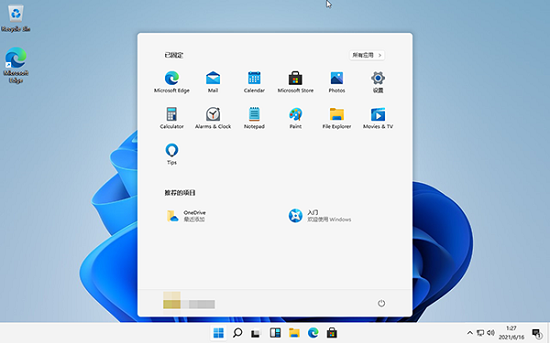
2、然后輸入“ Sfc scannow ”回車即可。
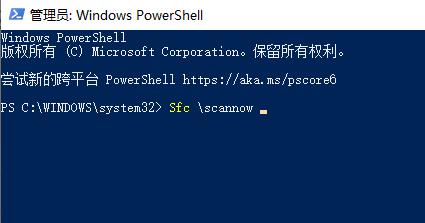
方法二:
1、右擊開始,并打開“命令提示符(管理員)”。
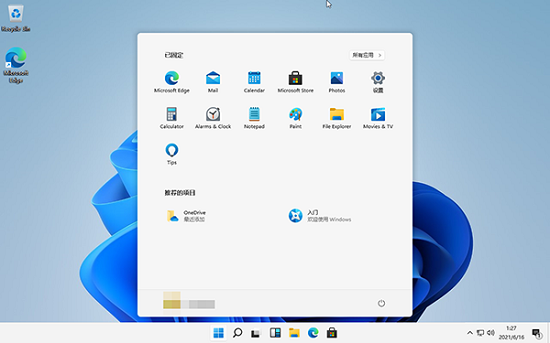
2、然后在命令提示符”窗口中,輸入命令并按下回車。
DISM.exe /Online /Cleanup-image /Scanhealth
DISM.exe /Online /Cleanup-image /Restorehealth

最后運行完成后再檢查更新試試。
相關文章:Windows11操作系統曝光 | win11系統常見問題匯總
以上就是windows11檢測工具報錯解決方法,之后重啟再次更新就好了,想知道更多相關教程還可以收藏好吧啦網。
以上就是windows11檢測工具報錯解決方法的全部內容,望能這篇windows11檢測工具報錯解決方法可以幫助您解決問題,能夠解決大家的實際問題是好吧啦網一直努力的方向和目標。
標簽:
Windows系統
相關文章:
1. Win10系統如何徹底關閉teniodl.exe進程?2. 微軟規劃提升 Win10 / Win11圖形和音頻驅動質量3. WinXP系統注冊表解鎖方法4. winxp系統中打開軟件出現application error具體處理方法5. 新手如何重裝聯想Win10系統?系統之家重裝聯想Win10圖解6. Win10 1909禁止生成“系統錯誤內存轉儲文件”怎么設置?Win10專業版禁止生成系統錯誤內存轉儲文件方法簡述7. Win7系統如何快速關機?Win7系統快速關機快捷鍵設置方法8. Win10如何預防勒索病毒 Win10預防勒索病毒操作方法9. 筆記本win10開機進不去系統怎么辦10. Win10系統安裝軟件提示無效驅動器怎么回事?
排行榜

 網公網安備
網公網安備